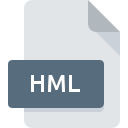
Extension de fichier HML
HostMonitor TestList Format
-
DeveloperKS-Soft
-
Category
-
Popularité3.1 (7 votes)
Qu'est-ce que le fichier HML?
HML est une extension de fichier couramment associée aux fichiers HostMonitor TestList Format. KS-Soft a défini le format standard HostMonitor TestList Format. Le format de fichier HML est compatible avec les logiciels pouvant être installés sur la plate-forme système Windows. Les fichiers avec l'extension HML sont classés en tant que fichiers Fichiers de données. Le sous-ensemble Fichiers de données comprend 1326 divers formats de fichiers. HostMonitor est de loin le programme le plus utilisé pour travailler avec les fichiers HML. Sur le site officiel de KS-Soft developer, vous trouverez non seulement des informations détaillées sur le logiciel HostMonitor, mais également sur HML et d’autres formats de fichiers pris en charge.
Programmes prenant en charge l'extension de fichier HML
La liste suivante contient des programmes compatibles avec HML. Les fichiers avec l'extension HML, comme n'importe quel autre format de fichier, peuvent être trouvés sur n'importe quel système d'exploitation. Les fichiers en question peuvent être transférés vers d'autres appareils, mobiles ou fixes, mais tous les systèmes ne sont pas nécessairement capables de gérer correctement ces fichiers.
Comment ouvrir un fichier HML?
L'impossibilité d'ouvrir les fichiers avec l'extension HML peut avoir différentes origines. Heureusement, la plupart des problèmes courants avec les fichiers HML peuvent être résolus sans connaissances informatiques approfondies, et plus important encore, en quelques minutes à peine. Vous trouverez ci-dessous une liste de consignes qui vous aideront à identifier et à résoudre les problèmes liés aux fichiers.
Étape 1. Téléchargez et installez HostMonitor
 La cause principale et la plus fréquente empêchant les utilisateurs d'ouvrir les fichiers HML est qu'aucun programme capable de gérer les fichiers HML n'est installé sur le système de l'utilisateur. La solution est simple, il suffit de télécharger et d'installer HostMonitor. En haut de la page, vous trouverez une liste contenant tous les programmes regroupés en fonction des systèmes d'exploitation pris en charge. L'une des méthodes de téléchargement de logiciel les plus sans risque consiste à utiliser des liens fournis par des distributeurs officiels. Visitez le site Web HostMonitor et téléchargez le programme d'installation.
La cause principale et la plus fréquente empêchant les utilisateurs d'ouvrir les fichiers HML est qu'aucun programme capable de gérer les fichiers HML n'est installé sur le système de l'utilisateur. La solution est simple, il suffit de télécharger et d'installer HostMonitor. En haut de la page, vous trouverez une liste contenant tous les programmes regroupés en fonction des systèmes d'exploitation pris en charge. L'une des méthodes de téléchargement de logiciel les plus sans risque consiste à utiliser des liens fournis par des distributeurs officiels. Visitez le site Web HostMonitor et téléchargez le programme d'installation.
Étape 2. Vérifiez la version de HostMonitor et mettez-la à jour si nécessaire
 Vous ne pouvez toujours pas accéder aux fichiers HML bien que HostMonitor soit installé sur votre système? Assurez-vous que le logiciel est à jour. Parfois, les développeurs de logiciels introduisent de nouveaux formats qui prennent déjà en charge les nouvelles versions de leurs applications. Si vous avez une ancienne version de HostMonitor installée, il est possible que le format HML ne soit pas pris en charge. Tous les formats de fichiers gérés correctement par les versions précédentes d'un programme donné devraient également pouvoir être ouverts avec HostMonitor.
Vous ne pouvez toujours pas accéder aux fichiers HML bien que HostMonitor soit installé sur votre système? Assurez-vous que le logiciel est à jour. Parfois, les développeurs de logiciels introduisent de nouveaux formats qui prennent déjà en charge les nouvelles versions de leurs applications. Si vous avez une ancienne version de HostMonitor installée, il est possible que le format HML ne soit pas pris en charge. Tous les formats de fichiers gérés correctement par les versions précédentes d'un programme donné devraient également pouvoir être ouverts avec HostMonitor.
Étape 3. Associez les fichiers HostMonitor TestList Format à HostMonitor
Si le problème n'a pas été résolu à l'étape précédente, vous devez associer les fichiers HML à la dernière version de HostMonitor que vous avez installée sur votre appareil. Le processus d’association des formats de fichier à une application par défaut peut différer selon les plates-formes, mais la procédure de base est très similaire.

Changer l'application par défaut dans Windows
- Choisissez l'entrée dans le menu Fichier accessible en cliquant avec le bouton droit de la souris sur le fichier HML
- Sélectionnez →
- Enfin, sélectionnez , pointez sur le dossier où est installé HostMonitor, cochez la case Toujours utiliser ce programme pour ouvrir les fichiers HML et conformez votre sélec tion en cliquant sur le bouton

Changer l'application par défaut dans Mac OS
- En cliquant avec le bouton droit de la souris sur le fichier HML sélectionné, ouvrez le menu Fichier et choisissez
- Ouvrez la section en cliquant sur son nom
- Sélectionnez HostMonitor et cliquez sur
- Une fenêtre de message devrait apparaître pour vous informer que cette modification sera appliquée à tous les fichiers avec l'extension HML. En cliquant sur vous confirmez votre sélection.
Étape 4. Assurez-vous que le fichier HML est complet et exempt d’erreurs.
Si vous avez suivi les instructions des étapes précédentes et que le problème n'est toujours pas résolu, vous devez vérifier le fichier HML en question. Il est probable que le fichier est corrompu et donc inaccessible.

1. Le HML est peut-être infecté par des logiciels malveillants. Assurez-vous de le scanner à l'aide d'un antivirus.
Si le HML est effectivement infecté, il est possible que le malware l'empêche de s'ouvrir. Il est conseillé d'analyser le système le plus tôt possible pour rechercher les virus et les logiciels malveillants ou d'utiliser un scanner antivirus en ligne. Si le scanner a détecté que le fichier HML est dangereux, procédez comme indiqué par le programme antivirus pour neutraliser la menace.
2. Assurez-vous que le fichier avec l'extension HML est complet et sans erreur.
Si le fichier HML vous a été envoyé par quelqu'un d'autre, demandez à cette personne de vous renvoyer le fichier. Il est possible que le fichier n'ait pas été correctement copié dans un stockage de données et qu'il soit incomplet et ne puisse donc pas être ouvert. Si le fichier HML n'a été que partiellement téléchargé depuis Internet, essayez de le télécharger à nouveau.
3. Assurez-vous d'avoir les droits d'accès appropriés
Certains fichiers nécessitent des droits d'accès élevés pour les ouvrir. Connectez-vous à l'aide d'un compte administratif et voir Si cela résout le problème.
4. Assurez-vous que le système dispose de suffisamment de ressources pour exécuter HostMonitor
Les systèmes d'exploitation peuvent noter suffisamment de ressources libres pour exécuter l'application prenant en charge les fichiers HML. Fermez tous les programmes en cours et essayez d’ouvrir le fichier HML.
5. Vérifiez que votre système d'exploitation et vos pilotes sont à jour
Un système à jour et les pilotes pas seulement pour rendre votre ordinateur plus sécurisé, mais peuvent également résoudre les problèmes avec le fichier HostMonitor TestList Format. Des pilotes ou des logiciels obsolètes peuvent avoir entraîné l'impossibilité d'utiliser un périphérique nécessaire pour gérer les fichiers HML.
Voulez-vous aider?
Si vous disposez des renseignements complémentaires concernant le fichier HML nous serons reconnaissants de votre partage de ce savoir avec les utilisateurs de notre service. Utilisez le formulaire qui se trouve ici et envoyez-nous les renseignements sur le fichier HML.

 Windows
Windows 
